手机QQ截图怎么截的方法?以下内容主要是在电子数码产品中针对遇上QQ截图怎么用等问题,我们该怎么处理呢。下面就让我们一起来看看吧,希望能帮你解决到相关问题。
手机QQ截图怎么截的方法
1、登录你的手机QQ,然后向右滑动屏幕,在屏幕左下角一个设置选项,点击该选项。
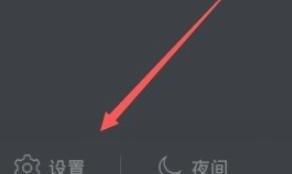
2、在打开的界面上点击“辅助功能”菜单 。
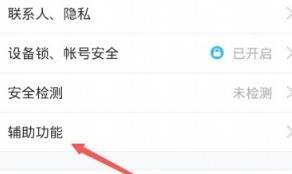
3、在打开的界面上点击摇动手机截屏右侧的滑动按钮,使其滑动到右侧,打开手机截屏功能,设置完成后点击手机的返回按钮,退出手机QQ设置窗口。
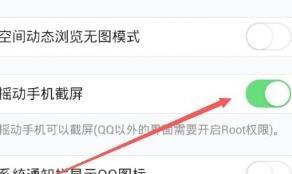
4、在需要截图的手机界面上,摇一下你的手机,这时就可以看到截取屏幕的窗口了。在这里可以拖动截取窗口的按钮来自由截取部分图片,或是点击下面的“截取全屏”就可以把整个手机当前屏幕截取下来。截取的图片会自动保存到你的手机上。
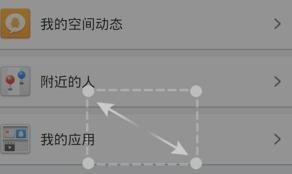
5、如果想把文件传送到电脑上,我们可以点击QQ联系人选项卡,然后最上面有一个我的设备选项卡,打开后点击“我的电脑”菜单。
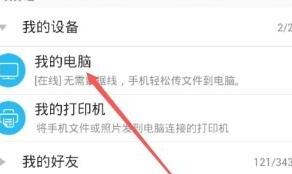
6、在打开的界面中点击”图片“按钮,就可以选择你刚刚截取的图片,就可以传送这些文件到电脑版QQ客户端了。
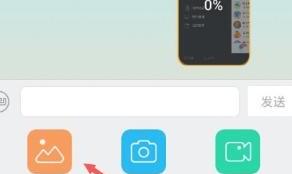
7、文件传送过来后,电脑上就会自动弹出文件接收窗口了。在这里可以打开你刚接收的文件,或是点击”打开文件助手“按钮,然后来管理所有手机QQ传送过来的文件。
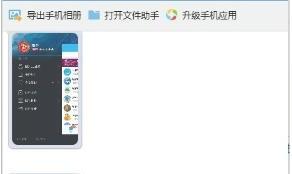
QQ截图怎么用
第一:首先打开手机【QQ】,选择一个要截图的好友聊天界面,长按消息,在小窗口中选择【截图】,继续选择要截图的消息,再次点击选择好的消息可以取消截图,勾选下方的【隐藏昵称】,可以隐藏跟好友的信息;
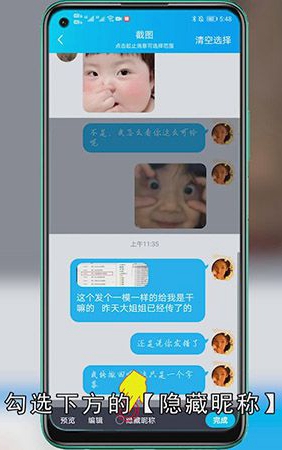
第二:点击左下角的【预览】,可以看到截图的效果,选择左上角的【返回】回到截图界面即可,点击【编辑】可对图片进行编辑,选择右上角的【完成】,然后在新窗口中选择【发送给好友】,或者【保存到手机】即可。
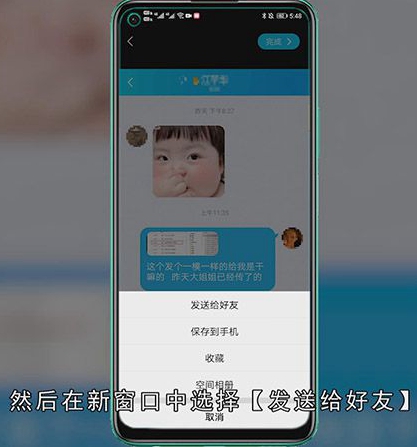
总结
本图文教程演示机型:华为nova 7 SE,适用系统:EMUI 10.1.1,软件版本:QQ 8.6.5;以上就是关于QQ截图怎么用的全部内容,希望本文的介绍能帮你解决到相关问题,如还需了解其他信息,请关注本站其他相关信息。
